

Seja para aumentar a produtividade ou para impedir que crianças acessem determinados sites, saber como bloquear sites no PC ou no celular pode ser útil em algum momento da sua vida.

Embora esse possa ser considerado um recurso relativamente simples, nem todos sabem como fazer isso, uma vez que não há uma função definitiva com essa ferramenta. Porém, além de ser possível bloquear sites no PC sem instalar aplicativos, há extensões de navegador e outras formas de impedir que os usuários tenham acesso a determinados conteúdo.
Neste artigo você conhecerá diversas formas de bloquear conteúdo, seja no computador ou no smartphone.
É possível bloquear sites específicos no PC sem precisar instalar nenhum aplicativo. Porém, nesse caso o passo a passo é um pouco mais longo, mas não é difícil.
Passo 1. Em modo Administrador, abra o Bloco de Notas.
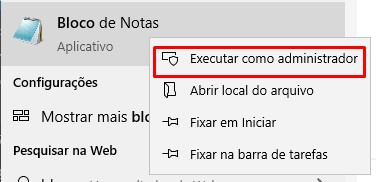
Passo 2. Em seguida, vá em “Arquivo” e escolha “Abrir”.
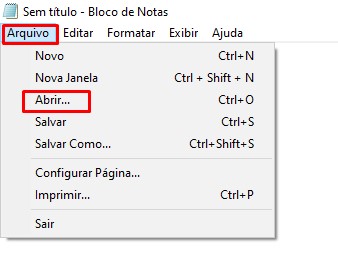
Passo 3. Agora, localize o seguinte endereço: C:Windows/System32/Drivers/etc. Dentro da pasta “etc” clique em “Todos os arquivos” para abrir o Hosts.
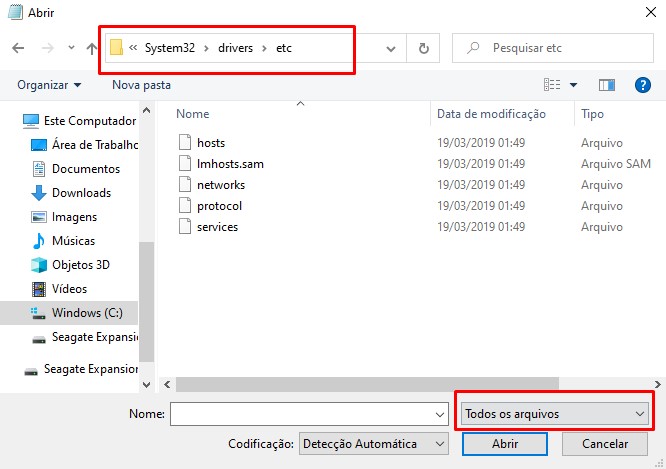
Passo 4. No arquivo Hosts, localize o número do localhost, que está no fim da página. No final, adicione o número de localhost seguido da URL que deseja bloquear.
Por exemplo: 127.0.0.1 www.facebook.com
Passo 5. Salve o arquivo e volte a utilizar o PC normalmente.
Outra forma simples de bloquear o acesso a sites específicos é recorrendo a extensões do Google Chrome. Se esse é o seu navegador, então há pelo menos cinco boas alternativas para utilizar.
A usabilidade é simples em todas elas: baixe e instale a extensão, digite a URL das páginas que deseja bloquear e pronto. Escolha uma das seguintes opções:
No caso do sistema operacional Android, a solução para bloquear determinados apps é recorrer ao controle parental. Trata-se de um recurso de vigilância que permite que uma conta Google seja supervisora de outras. A função foi criada para que os pais pudessem ter acesso ao conteúdo acessado pelos filhos.
Passo 1. Acesse o aplicativo Google Play.
Passo 2. Na opção “Menu”, escolha “Configurações”.
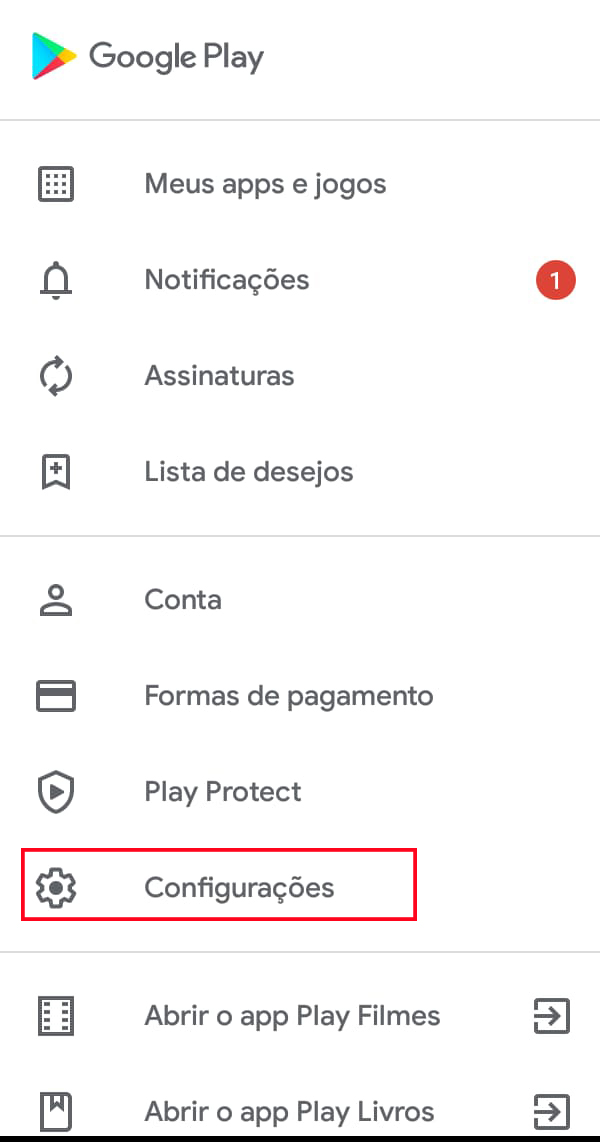
Passo 3. Na tela que será aberta, localize a opção “Controle dos pais”. Ative-a e crie um PIN numérico.
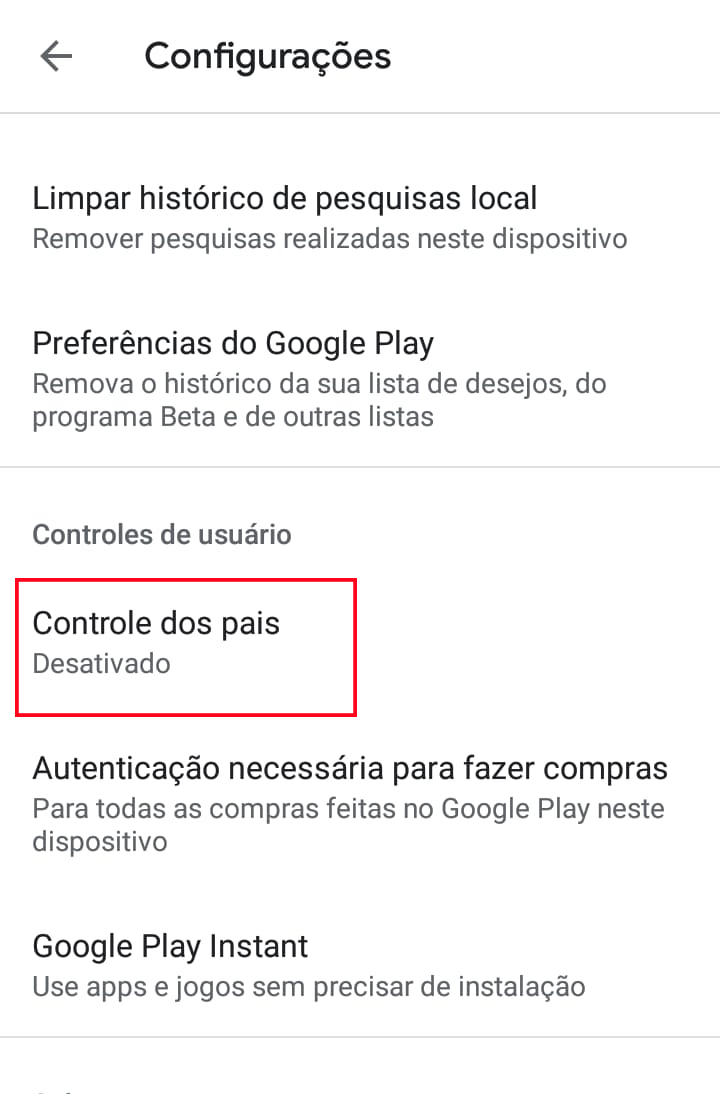
Passo 4. Em seguida, selecione qual tipo de conteúdo deseja bloquear. As opções são “jogos”, “apps”, “filmes” e “música”.
Passo 5. Por fim, determine de que forma deseja filtrar o conteúdo que será bloqueado. As opções disponíveis são “tipo de conteúdo” ou “faixa etária”.
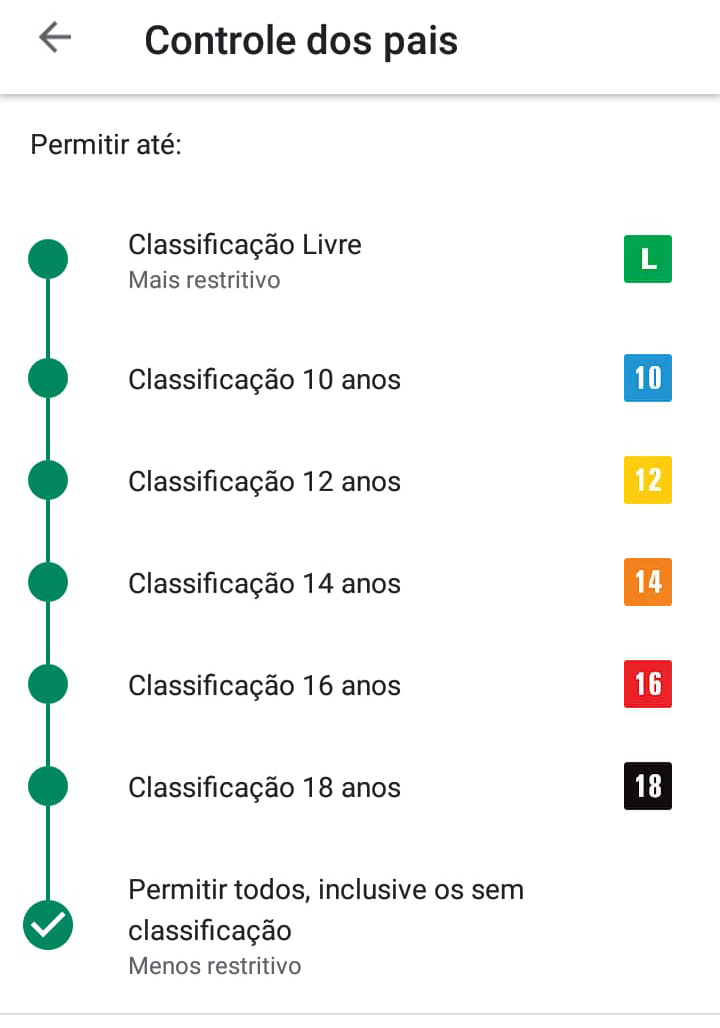
Por último, há mais uma alternativa no Android: um app do Google chamado Family Link. Por meio dele é possível definir regras de uso para os seus filhos, especialmente se eles forem menores de 13 anos – idade mínima para criação de uma conta própria no Google. As opções compreendem ainda limite de tempo de uso e bloqueio do celular em horários específicos.